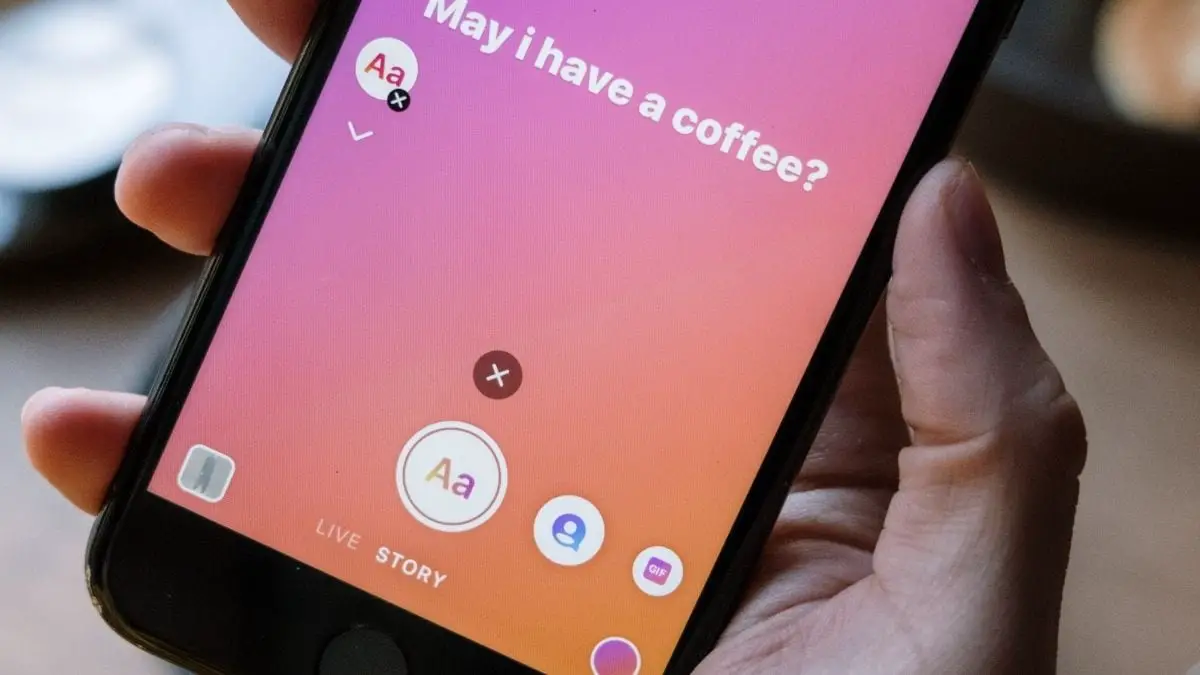In diesem Artikel erfahren Sie, wie Sie den Hintergrund in Instagram Story ändern können. Wenn Sie eine Veröffentlichung, eine Erinnerung, eine Antwort auf eine Umfrage oder Frage teilen oder Ihre Instagram-Geschichten mit Hintergründen anpassen möchten, werden wir Ihnen sagen, wie Sie dies ganz einfach mit den Farben tun können, die Sie am meisten interessieren und auch mit Hintergründen, die nicht in der Anwendung enthalten sind. Es ist viel einfacher, als Sie sich vorstellen können, alles, was Sie tun müssen, ist, Ihre Publikation zu starten, um sie anschließend anzupassen.
Wenn Sie eine neue Geschichte erstellen, können Sie den Hintergrund von der Erstellung selbst an in die gewünschte Farbe ändern, indem Sie einfach das Farbwerkzeug oben geben, nachdem Sie das Zeichnen gegeben haben, in den 3 Punkten einen Kreis, wo Sie Farben auswählen können. Wenn Sie vor allem anderen ein Foto machen (oder ein Bild hochgeladen haben) und es behalten möchten, wird es mit dem Hintergrund verdeckt. Wenn Sie es also sehen möchten, müssen Sie nur zum Entwurf gehen und es markieren auf dem Bildschirm, wo Sie das Bild finden würden, das Sie behalten möchten, bis Sie sehen, was Sie interessiert. Andernfalls starten Sie einfach die neue Veröffentlichung mit den gewünschten Elementen. Sobald Sie dies getan haben, können Sie Ihren Beitrag vor der Veröffentlichung nach Ihren Wünschen anpassen.
Nachdem Sie nun wissen, wie Sie die Farbe eines neuen Beitrags anpassen können, sprechen wir darüber, wie Sie sie in anderen Arten von Beiträgen anpassen können, z. B. in einer früheren Erinnerung, in Ihren Umfragen, Stories und geteilten Beiträgen. Finden Sie heraus, wie Sie es Schritt für Schritt in jeder der Situationen tun können, denen Sie begegnen können.
Wie ändere ich den Hintergrund in Instagram Story?
Wenn Sie Erinnerungen aktiviert haben, können Sie jederzeit darauf zugreifen und sie teilen. Gehen Sie einfach in Ihrem Profil auf das Uhrensymbol, Archive oder Archiv. Dort sehen Sie Ihre bisherigen Stories. Wenn die App Sie benachrichtigt, dass Sie eine besondere für ein bestimmtes Datum haben, oder Sie einfach nur so eine Erinnerung teilen möchten, können Sie dies ganz einfach von dort aus tun.
Wenn Sie einen Beitrag als Erinnerung teilen und Sie sehen, dass die Farbe automatisch aktiviert ist, müssen Sie die Story mit dem hochzuladenden Beitrag öffnen und zum Markierungswerkzeug neben den Buchstaben gehen. Oben wählen Sie eine Farbe aus und klicken auf die feine Spitzenfarbe. Wenn Sie einige Sekunden lang auf eine beliebige Stelle auf dem Bildschirm drücken, können Sie alles, was Sie interessiert, farbig einfärben. Dies funktioniert nur bei Geschichten, die eine Feed-Veröffentlichung haben, wie in diesem Fall, wenn der Feed eingestellt oder automatisch ist.
Wenn Sie eine Erinnerung gezielt teilen möchten, müssen Sie sie zunächst hochladen und ihre Größe anpassen. Dann müssen Sie den gesiebten Farbmarker auswählen und die Farbe auswählen, die Sie verwenden möchten. Drücken Sie mit Ihrem Finger irgendwo auf den Bildschirm und färben Sie alles ein. Wenn Sie eine durchscheinende Farbe wünschen, sollten Sie den Radiergummi auswählen und Linien auf dem Bildschirm zeichnen, um zu zeigen, was Sie besser sichtbar machen möchten.
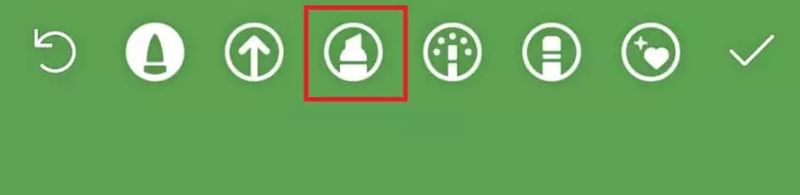
Wenn Sie Ihren Erinnerungen ein Bild hinzufügen möchten, können Sie dies tun, indem Sie die Erinnerung über das Sticker-Tool freigeben. Auf diese Weise können Sie das Bild nebeneinander hinzufügen, und wenn Sie das Bild so vergrößern, dass es größer wird, sieht es wie sein Hintergrund aus. Das Bild, das Sie am Ende berühren, ist dasjenige, das sich überlappt. In diesem Fall benötigen Sie etwas Geschick, um ein Bild als Hintergrund festzulegen. Am wünschenswertesten ist es, einen farbigen Hintergrund festzulegen.
Ändern des Hintergrunds einer Umfrage
Dazu müssen Sie lediglich einen neuen Beitrag mit einem Foto, Video oder Text erstellen, in den Sie die Frage einfügen können (dies wird der Hintergrund der Umfrage sein), und die Frage dort in das Aufklebersymbol einfügen sagt Umfragen oder Fragen. Dann können Sie die gewünschte Frage einfügen.
Sie können die Hintergrundfarbe von oben ändern, wo sich ein Punkt mit mehreren Farben befindet, obwohl das ausgewählte Bild verschwindet, wenn Sie dies als Hintergrund wünschen. Wenn Sie es veröffentlicht haben oder bereits veröffentlicht haben, können Sie die Ergebnisse sehen, indem Sie oben auf „angesehen“ klicken.
Wenn Sie den Hintergrund beim Teilen von Instagram-Antworten ändern möchten, müssen Sie zunächst eine Umfrage oder Frage in Ihren Stories posten. Sobald Sie dies getan haben, müssen Sie zu „Gesehen von“ gehen, das sich in der von Ihnen hochgeladenen Geschichte am Ende Ihres Profilbilds befindet. Sie können die zu teilende Antwort auswählen und müssen darauf klicken, um sie aus dem entsprechenden Abschnitt zu teilen.
Sobald Sie dies getan haben, können Sie die Hintergrundfarbe ändern, indem Sie auf den farbigen Kreis oben links klicken. Wählen Sie die Hintergrundfarbe, die Sie interessiert, und verschieben Sie die Antwort entsprechend Ihren Interessen. Sie können auf Antworten klicken, Antwort teilen und dort sehen Sie die Option, etwas zu schreiben (Aa) und von dort aus können Sie über die Bearbeitungswerkzeuge einen neuen Hintergrund für den Beitrag festlegen.
Zusätzlich zum Ändern der Farbe können Sie beim Teilen der Antwort das gewünschte Bild einfügen, wenn Sie etwas, das Sie interessiert, in jede der Antworten einfügen möchten, oder sogar das Foto der Person, die Ihnen die Frage gestellt hat, oder was auch immer Sie denken können von. Sie werden es auch aus Sicht von tun. Dazu müssen Sie die Aufkleber und mehr auswählen, um das Foto auszuwählen, an dem Sie interessiert sind, obwohl Sie den Hintergrund nicht so ändern können, da es der ist, den Sie bereits haben.
Wenn Sie den Hintergrund ändern möchten, müssen Sie nur die Antwort als Antwort teilen, und von dort aus sehen Sie unten links ein kleines Symbol.
Wenn Sie darauf drücken, wählen Sie das Bild aus, und es wird als Hintergrund damit angezeigt. Verschieben Sie es einfach an die gewünschte Stelle, und das war’s.
Ändern Sie den Hintergrund einer geteilten Geschichte
Wenn Sie einen geteilten Beitrag in Ihren Stories teilen möchten, können Sie ihn auswählen und auf das Pinsel- oder Strichsymbol klicken und die gewünschte Farbe auswählen. Sie müssen einige Sekunden auf den Bildschirm drücken und er wird in die gewünschte Farbe umgewandelt. Wählen Sie außerdem die gewünschte Farbe mit dem Werkzeug aus, das Sie am meisten interessiert, z. B. das dritte im Bild im selben Abschnitt, und fangen Sie an, das freigegebene Bild auf dem Bildschirm einzufärben, indem Sie es mit der gewünschten Farbe abdecken, etwas Das kann interessant sein, wenn Sie es nicht vollständig tun möchten. Es wirkt sich nicht auf das Bild aus, sondern ändert einfach die Hintergrundfarbe in die ausgewählte. Sie können dies auch mit der Pipette tun, um eine individuellere Farbe auszuwählen. So geht’s Schritt für Schritt.
Wenn Sie den Hintergrund in eine geteilte Geschichte ändern möchten, müssen Sie zu Instagram gehen und den zu teilenden Beitrag auswählen. Sie müssen auf das Drucksymbol oben auf dem Bildschirm klicken (eine Zickzacklinie). Wählen Sie das entsprechende Werkzeug und es werden mehrere Farben angezeigt. Sie müssen also diejenige auswählen, die Sie in den Hintergrund stellen möchten, indem Sie den Bildschirm einige Sekunden lang an einer Stelle gedrückt halten, an der sich die Veröffentlichung nicht befindet. Wenn Sie dies tun, ändert sich die Hintergrundfarbe. Sobald Sie dies getan haben, können Sie den Beitrag als Geschichte in Ihrem Konto teilen und es wird den Hintergrund enthalten.
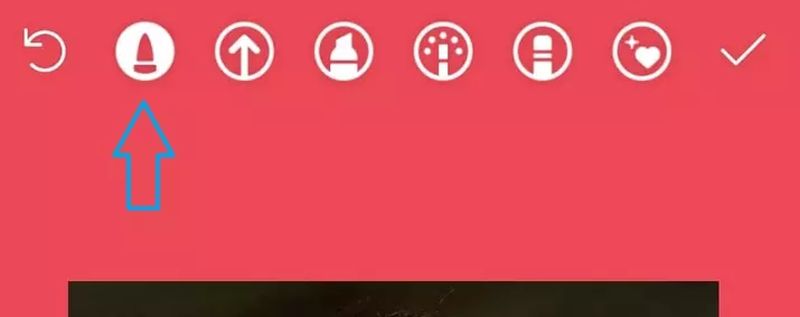
Sie können dies auch tun, indem Sie ein Hintergrundbild aus Ihrer Fotogalerie aus dem Beitrag hinzufügen, auf Beitrag zu Ihrer Story hinzufügen klicken, und wenn Sie es fertig haben, verschieben Sie es ein wenig und klicken Sie auf das Aufkleber-Symbol und gehen Sie zum Kreis oder Mehr um auf Ihre Galerie oder Kamera zuzugreifen.
Wählen Sie einfach das Bild aus, das Sie als Hintergrund verwenden möchten, und vergrößern Sie es, bis es fast den gesamten Bildschirm ausfüllt, um den Beitrag zu sehen, den Sie teilen möchten. Halten Sie gedrückt und drücken Sie mit einem anderen Finger auf den zu teilenden Beitrag. Bewegen Sie den Post, um ihn dort zu lassen, wo Sie ihn haben möchten, und das Hintergrundbild bleibt gleich. Sie müssen etwas knifflig sein, um das gewünschte Ergebnis zu erzielen, aber auf diese Weise können Sie das gewünschte Bild im Hintergrund haben.

Sie können Hintergründe verwenden, die Sie in Ihrer Galerie haben, die Sie selbst mit einem Bearbeitungstool erstellt oder von kostenlosen Hintergrundressourcen für soziale Netzwerke wie Freepik, Envato, Edit.org, Canva, Desyner oder andere heruntergeladen haben. Dies sind einige der Websites, auf denen Sie hochwertige Bilder finden können, die Sie verwenden können, um Ihren geteilten Story-Beiträgen auf Instagram ein besseres Aussehen zu verleihen.
Wenn Sie den gewünschten Hintergrund in einen von Ihnen erstellten Instagram-Post einfügen möchten, müssen Sie den Story-Post erstellen und das Bild auswählen, das Sie als Hintergrund verwenden möchten. Das Bild, das Teil der Veröffentlichung selbst sein soll, wird mit dem Sticker-Tool im oben genannten Abschnitt hinzugefügt (Bild mit einem +).

Sobald Sie dies tun, werden Sie feststellen, dass sich das Hauptbild Ihrer Geschichten in der Mitte befindet. Sie können die Größe ändern, verschieben oder alles tun, was Sie möchten, um die Geschichte nach Ihren Wünschen anzupassen.